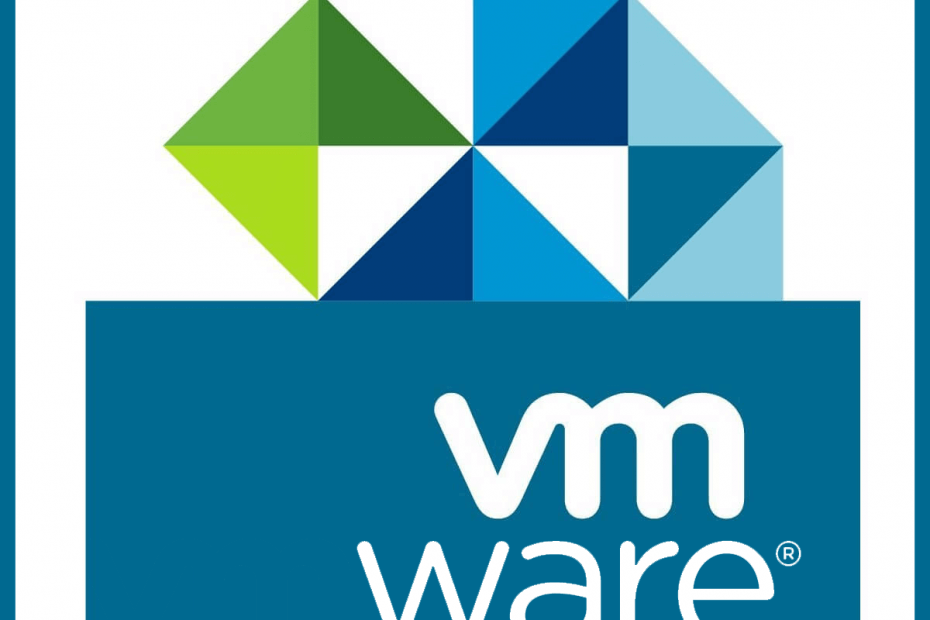
Ta programska oprema bo zagotovila, da bodo vaši gonilniki delovali in vas tako varovala pred pogostimi napakami računalnika in okvaro strojne opreme. Preverite vse svoje voznike zdaj v treh preprostih korakih:
- Prenesite DriverFix (preverjena datoteka za prenos).
- Kliknite Zaženite optično branje najti vse problematične gonilnike.
- Kliknite Posodobi gonilnike da dobite nove različice in se izognete sistemskim okvaram.
- DriverFix je prenesel 0 bralci ta mesec.
VMware’s Workstation Player je priljubljena programska oprema za virtualizacijo, ki omogoča zagon enega samega navideznega računalnika na osebnem računalniku z operacijskim sistemom Windows. Včasih pa lahko med delom s programsko opremo za virtualizacijo naletite na napako »Nimate pravic dostopa do te datoteke VMware«. To ni pogosta napaka, zato so kakršne koli informacije o odpravljanju te napake strašljive.
Če vas tudi ta napaka muči, je tu nekaj nasvetov za odpravljanje težav, ki vam bodo pomagali odpraviti. Nimate pravic dostopa do te datoteke VMware v računalnikih s sistemom Windows.
Kako popraviti, da nimate pravic dostopa do te datoteke VMware
1. Preverite, ali so na voljo hkrati delujoča opravila
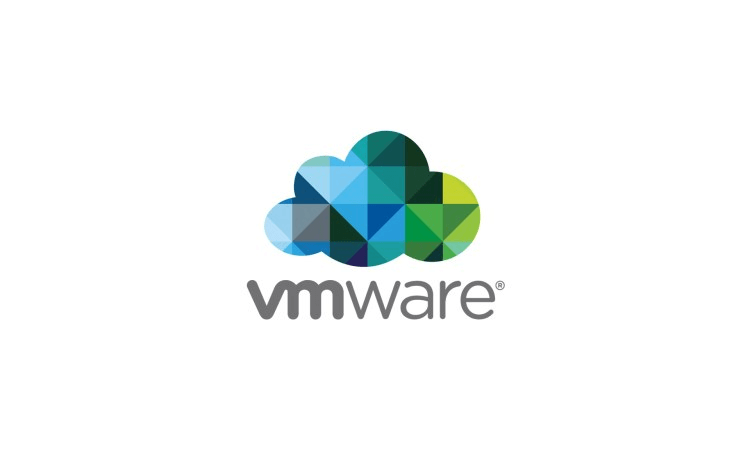
- Eden od vzrokov za to napako je pripisati zagonu več opravil hkrati. Preverite, ali več opravil poskuša neposredno ali posredno dostopati do istih diskovnih virov.
- Če omejitev v VMWare dovoljuje, da diskovne vire odpira samo en proces hkrati, več poskusov opravil povzroči težave.
- Kot rešitev poskrbite, da se opravila ne izvajajo hkrati ali preblizu vsakega, kjer se lahko prekrivajo.
Spremenite vrsto omrežne kartice VMWare: Tukaj je opisano, kako to storite
2. Preverite uporabniški račun za dovoljenje
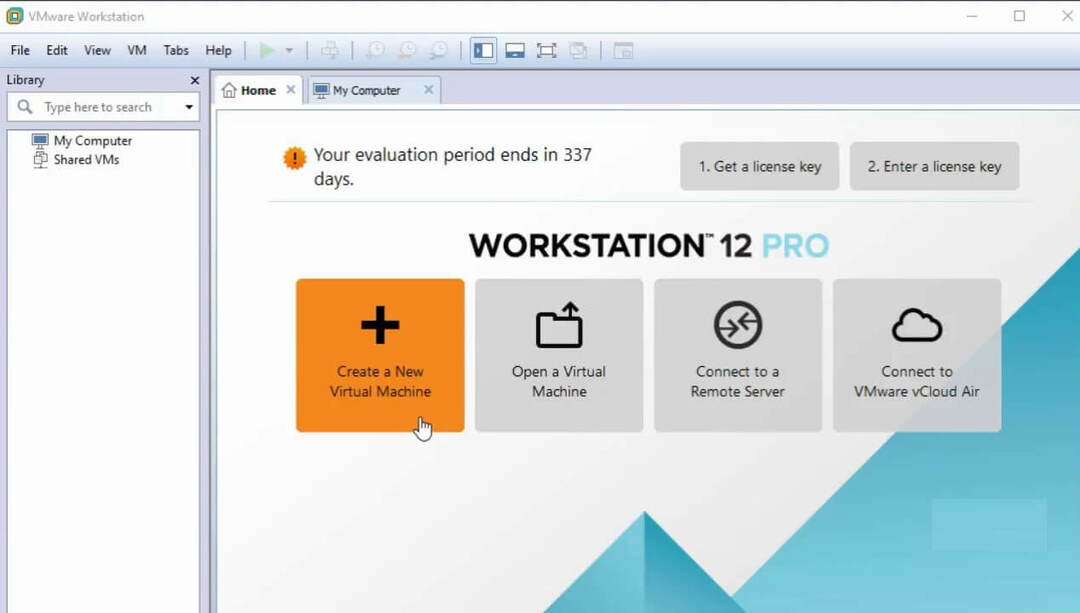
- Do napake VMware te datoteke nimate pravic dostopa lahko pride tudi, če uporabniški račun, ki je izbran za varnostno kopiranje, nima vseh potrebnih dovoljenj.
- V dokumentih VMware poiščite seznam vseh zahtevanih pravilnih dovoljenj.
- Na seznamu varnostnih odsekov izberite korenski račun za navidezne računalnike pod gostiteljem ESX.
- Če so navidezni stroji izbrani pod VCenterjem, boste morda želeli izbrati račun skrbnika domene.
Druge rešitve za preizkus

- Prepričajte se, da medijski strežnik vidi SAN-diske in da ni označen kot brez povezave.
- Če je mogoče, poskusite pinguti gostitelja ESX po imenu z medijskega strežnika.
- Prepričajte se, da medijski strežnik pravilno razreši ime in UP gostitelja ESX.
- Če težava ni odpravljena, poskusite ustvariti nov uporabniški račun s skrbniškimi pravicami v VCenterju ali gostitelju ESX. Nato znova poskusite z varnostnim kopiranjem z novim skrbniškim računom.
- Če je v navideznem računalniku nameščenih več ponudnikov VSS, poskusite odstraniti ponudnika posnetkov VMWare.
- Če so težave posledica 3-vozliškega grozda VMWare vSphere Cluster, boste morda morali dodati ustrezen zapis DNS, preden bo problematičen gostitelj.
- Če Backup Exec ne more dostopati do gostiteljev ESX po metodi, ki jo ponuja strežnik VCenter, potem odpravite težave z DNS, ki povzročajo neuspešno razrešitev imen. To bi vam moralo pomagati pri reševanju. Nimate pravic dostopa do te napake VMware te datoteke.
Zaključek
Napako VMware nimate pravic dostopa do te datoteke običajno povzročijo manjše težave, povezane z dovoljenjem. Lahko se zgodi tudi, če ima ime datoteke skladnjo ali številke. Poskusite slediti korakom v tem članku in preverite, ali pomaga.
POVEZANE ZGODBE, KI SO VAM Všeč:
- POPRAVEK: Ta brskalnik ne podpira zagona konzole v VM
- 6 najboljših programov za virtualni prostorski zvok za odlično zvočno izkušnjo
- Najboljši navidezni stroji za Windows 10, ki jih danes uporabljamo
![Namestitev orodij VMware sivo / nedostopno [Full Fix]](/f/ca32e7d4837d79844c1c20579edbcf44.jpg?width=300&height=460)

